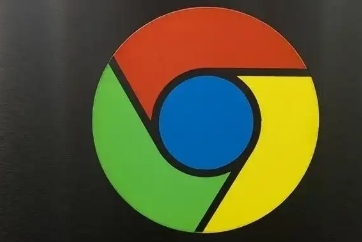详情介绍
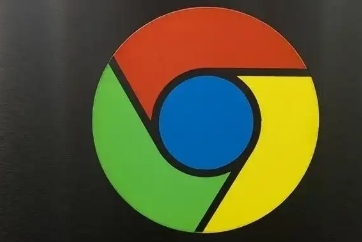
通过Google浏览器管理广告过滤设置,可以按照以下步骤进行:
1. 打开Chrome浏览器:找到桌面上的Chrome浏览器图标,双击以启动浏览器。
2. 进入设置页面:点击浏览器右上角的三个点(菜单按钮),在下拉菜单中选择“设置”。
3. 查找隐私和安全设置选项:在设置页面的左侧菜单中,选择“隐私和安全”相关选项。
4. 管理广告过滤:在隐私和安全设置中,会看到与广告相关的设置选项。可在此页面中找到“阻止第三方Cookie”等选项,将其开启有助于减少部分基于Cookie的广告跟踪和投放。同时,一些Chrome扩展程序也可用于广告过滤,可在Chrome网上应用店搜索并安装如“Adblock Plus”等广告拦截扩展。安装后,点击浏览器右上角的扩展程序图标,进入扩展的设置页面,可根据自身需求进一步调整过滤规则,如允许某些非侵入式广告显示,或添加特定网站到白名单不被过滤等。
5. 查看和管理网站权限:在设置页面的“隐私和安全”部分,点击“网站设置”,再选择“广告”或“弹出窗口和重定向”等选项。在这里,可以看到各个网站的权限设置,对于不想接收广告的网站,可将其广告权限设置为“阻止”,从而减少该网站的广告显示。
6. 清除广告缓存:定期清除浏览器缓存,包括广告相关的缓存文件。点击右上角的三个点,选择“更多工具”,再点击“清除浏览数据”,在弹出的窗口中选择要清除的内容(如缓存的图片和文件),然后点击“清除数据”,这有助于防止广告重复出现和提高广告过滤的效果。
综上所述,通过以上步骤,您可以在Chrome浏览器中有效地管理广告过滤设置,提升浏览体验,同时保护个人隐私。记得定期检查和更新这些设置,以适应不断变化的网络环境。